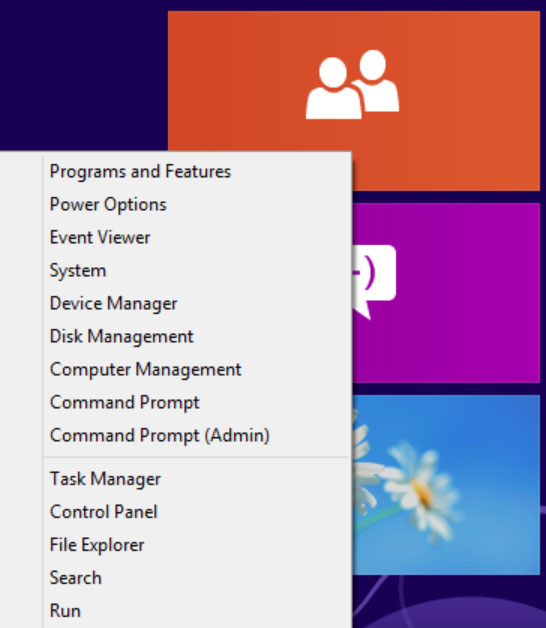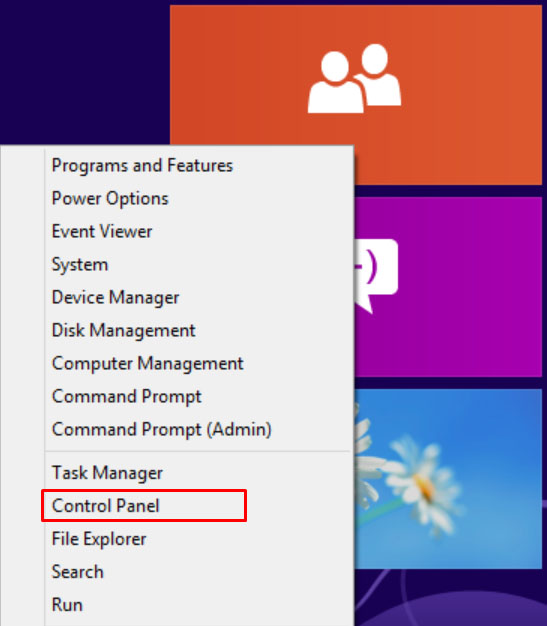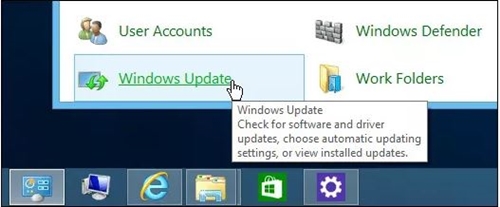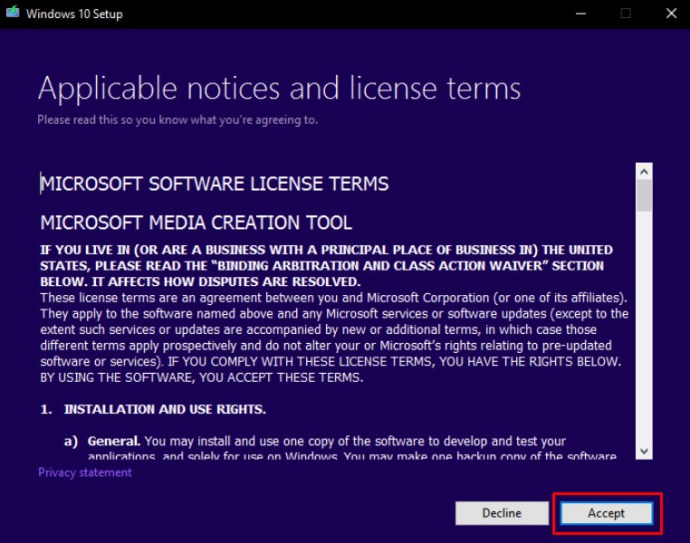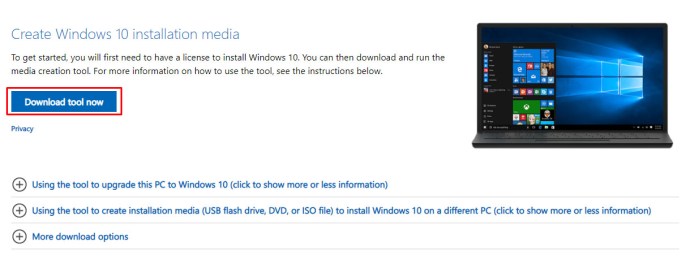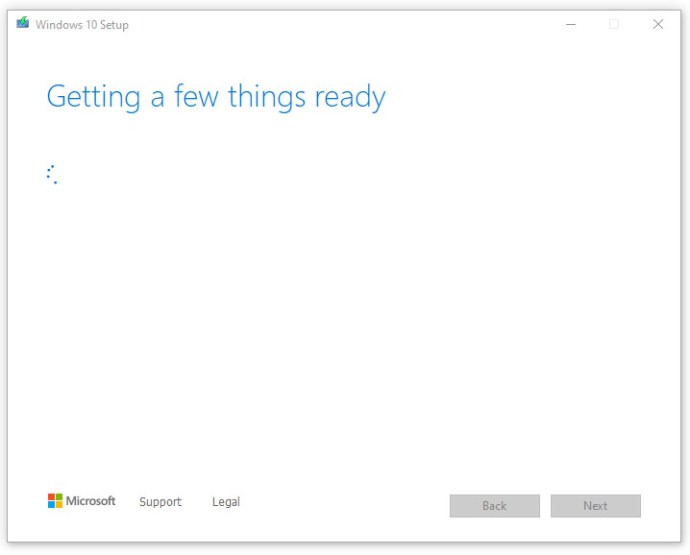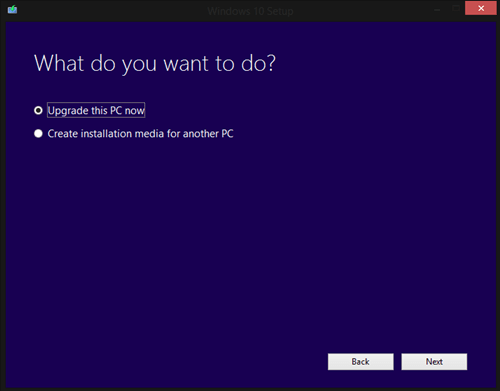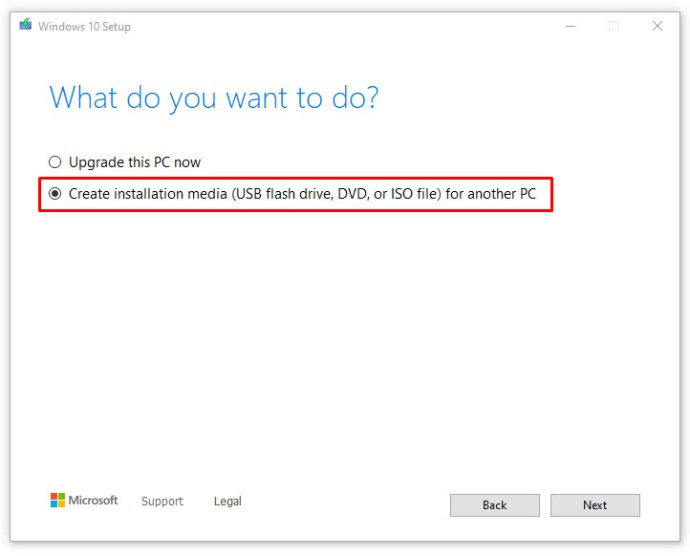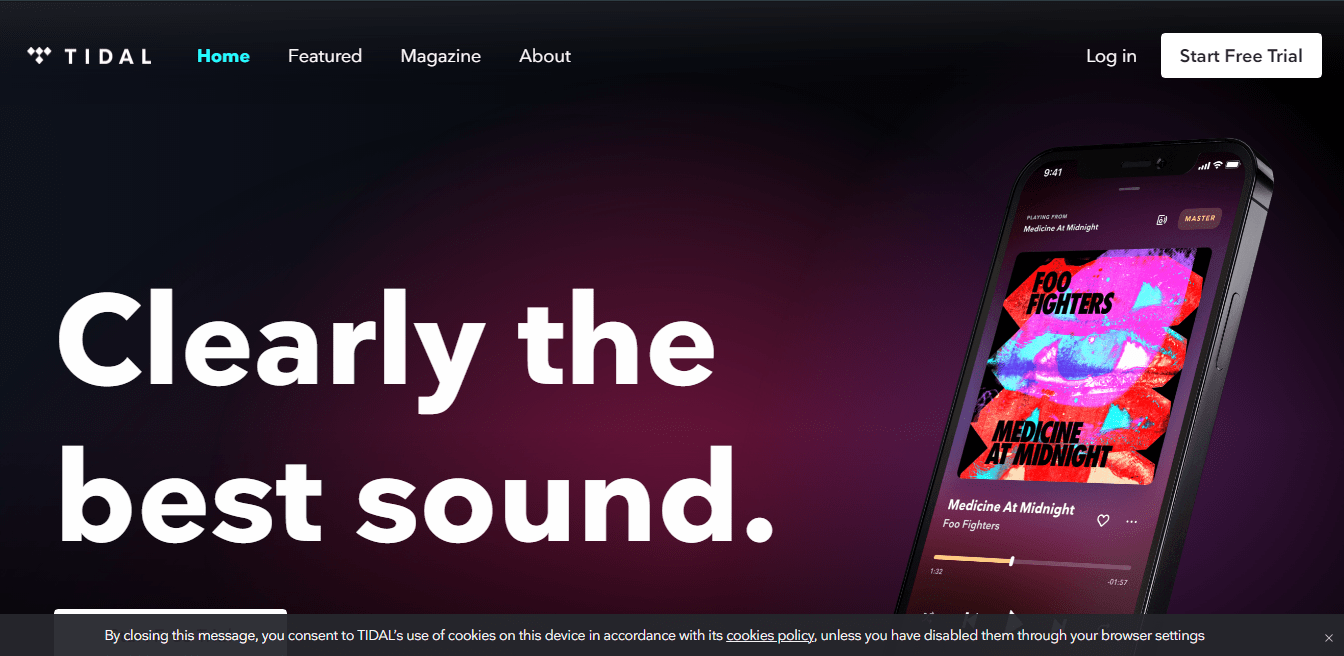Windows 10 вийшла в 2016 році з безкоштовним періодом оновлення. Користувачі, у яких було встановлено програму GWX, отримали статус пріоритету безкоштовних і автоматичних оновлень, але кілька років тому Microsoft офіційно припинила безкоштовні оновлення.

Однак на даний момент ви все ще можете безкоштовно оновити Windows 8.1 до Windows 10, і для цього можна використовувати кілька різних методів.
Давайте подивимося, як ви можете оновити свій пристрій Windows 8.1 до Windows 10.
Чи можете ви оновити Windows 8.1 до Windows 10 безкоштовно?
Офіційно безкоштовна програма оновлення для Windows 10 була недоступна протягом тривалого часу. Microsoft зупинила програму 29 липня 2016 року. Проте Windows 10 залишалася безкоштовною протягом більше року після цього для тих, хто покладається на допоміжні технології для використання Windows.
Після закінчення періоду продовження сторінка просто повідомила користувачів, що пропозиція більше не доступна. Тим, хто оновлювався під час початкового та продовженого періодів, потрібна була цифрова ліцензія, щоб розблокувати свою копію Windows 10.
Ліцензія була доступна безкоштовно і, схоже, не має терміну дії. Користувачі могли отримати ліцензію на серверах активації Windows. Ті, хто вирішить оновити зараз, також автоматично отримають свої цифрові ліцензії.
Тому все ще можна безкоштовно оновити Windows 10, незважаючи на закінчення терміну безкоштовного оновлення. Є два способи зробити це, а саме.
Як оновити Windows 8.1 до Windows 10

Є два способи, які можна використовувати для оновлення комп’ютера до Windows 10: або через панель керування Windows, або через веб-сайт Microsoft.
Обидва методи ефективні, тому ви можете використовувати той, який вам найбільше підходить. Подивіться, як виконати обидва методи нижче.
Використовуйте панель керування Windows
Ви можете оновити Windows 8.1 до Windows 10 за допомогою функції Windows Update на панелі керування.
Для цього виконайте наведені нижче дії.
- Натисніть кнопку Клавіші Windows і X разом або клацніть правою кнопкою миші Значок «Пуск» Windows у нижньому лівому куті екрана.
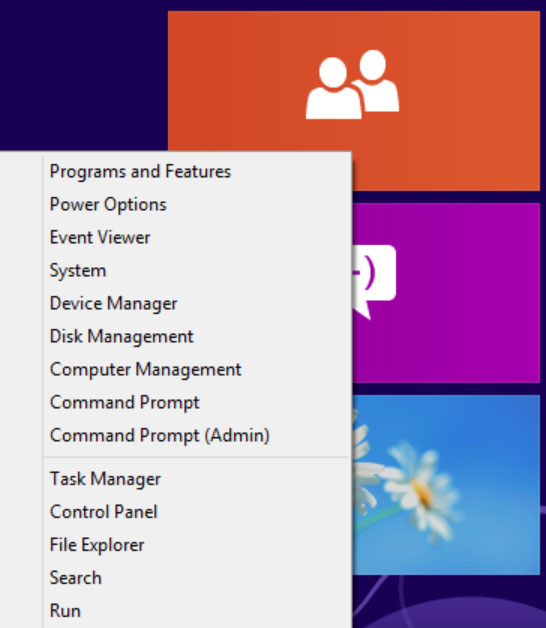
- Виберіть Панель управління опцію зі спливаючого меню.
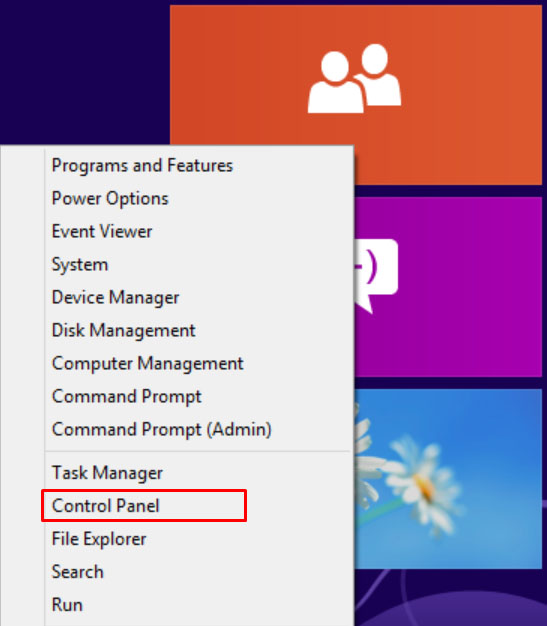
- Натисніть на Windows Update посилання.
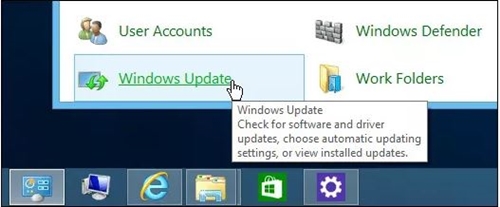
- Натисніть на Почати щоб розпочати оновлення.

- Натисніть Прийняти погодитися з Ліцензійною угодою.
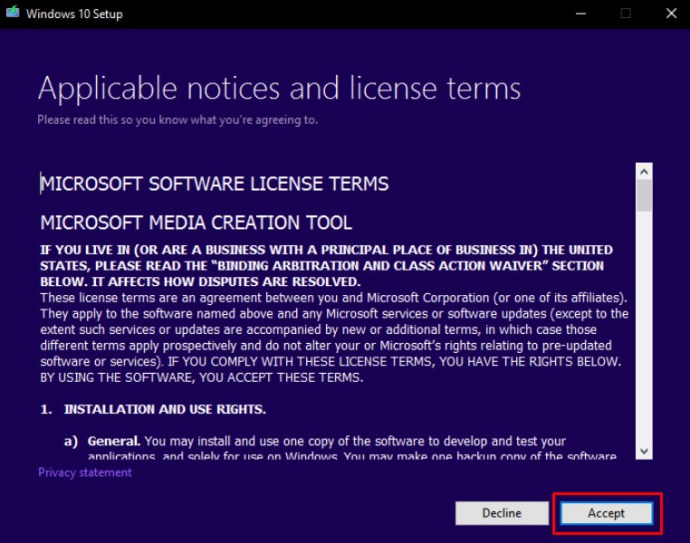
- Виберіть розпочати оновлення негайно або пізніше. Після виконання цих дій ваше оновлення розпочнеться, і його завершення може знадобитися деякий час. Під час процесу ваш комп’ютер перезавантажиться кілька разів. Коли це буде зроблено, вас привітає екран «Ласкаво просимо назад». Щоб завершити налаштування Windows 10, дотримуйтесь інструкцій на екрані.
Далі ви зможете вибрати налаштування Windows. Якщо ви виберете параметр Використовувати експрес-параметри, комп’ютер завантажить налаштування Windows 10 за замовчуванням. Ви також можете натиснути опцію Налаштувати параметри та налаштувати параметри на свій смак. Він також проведе вас через решту налаштування, включаючи калібрування Cortana.
Після завершення налаштування ви зможете ввійти з тими ж обліковими даними, що й у Windows 8.1. Дайте Windows хвилинку або дві, щоб налаштувати всі програми. Коли це буде зроблено, ви побачите головний екран. За замовчуванням буде ввімкнено автоматичне оновлення. Однак, якщо ви хочете оновити Windows 10 негайно, відкрийте «Налаштування», виберіть «Оновлення та безпека» та натисніть «Перевірити наявність оновлень».
Завантажте інструмент налаштування вручну
Крім того, ви можете завантажити інструмент налаштування з офіційного сайту Microsoft вручну.
- Запустіть улюблений браузер і перейдіть на сторінку завантаження Windows 10.

- Натисніть кнопку Завантажте інструмент зараз кнопку.
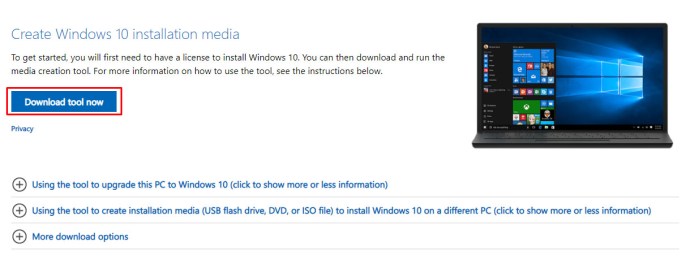
- Після завершення завантаження запустіть інструмент налаштування.
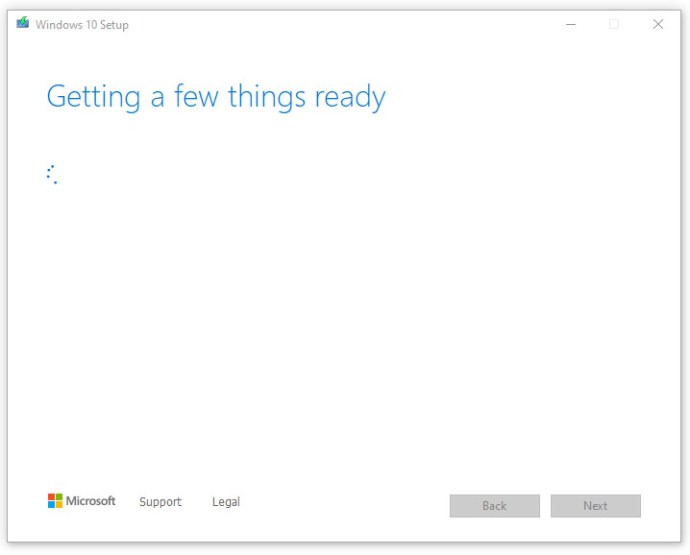
- Щоб оновити поточний комп’ютер, виберіть Оновіть цей ПКзараз перемикач, а потім клацніть Далі. Програма проведе вас через той самий процес налаштування, як описано в методі 1. Почніть з кроку 6.
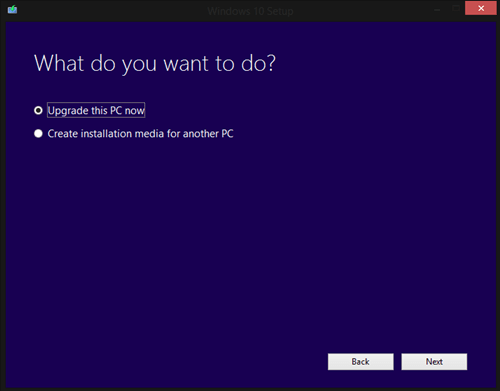
- Щоб оновити інший комп’ютер, виберіть Створіть інсталяційний носій для іншого ПК, потім клацніть Далі.
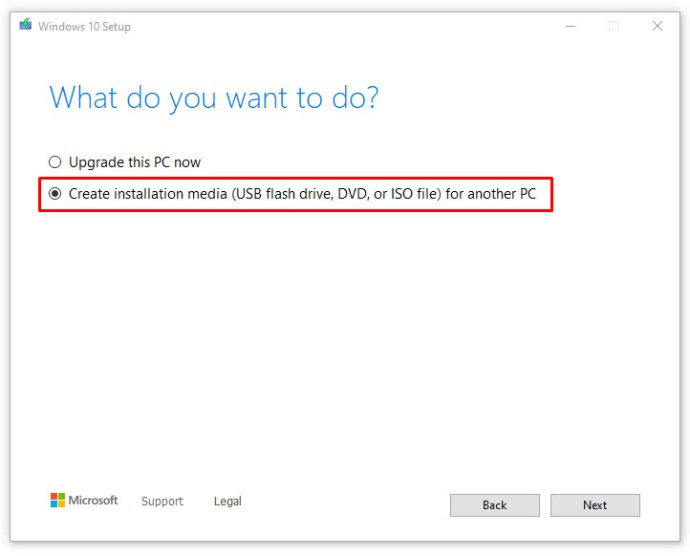
Зауважте, що Windows не попросить вас надати ключ продукту. Натомість ви автоматично отримаєте цифрову ліцензію. Щоб підтвердити це, запустіть «Налаштування», виберіть «Оновлення та безпека», а потім натисніть «Активація».

Ліцензія прив’язана до комп’ютера, що означає, що ви можете видаляти та перевстановлювати ту саму копію Windows на цьому комп’ютері скільки завгодно разів.
Останні думки
Використовуючи методи, описані в цій статті, ви зможете безкоштовно отримати копію Windows 10 на свій комп’ютер, навіть якщо офіційні терміни безкоштовного оновлення вже давно закінчилися.
Чи оновилися ви до Windows 10 після закінчення терміну безкоштовного оновлення? Якщо так, спільнота хотіла б знати, яке ваше перше враження від ОС і чи виникли у вас якісь проблеми з тих пір.